Gérer les vues
C'est quoi une "vue" ?
Dans un rapport Google Analytics, une vue correspond à un niveau à partir duquel vous avez accès aux données collectées dans l'outil.
Une vue vous permet de segmenter et affiner vos rapports sans devoir créer de propriétés supplémentaires.
A la création d'une propriété Google Analytics, une vue non filtrée appelée "Toutes les données du site Web" est automatiquement créée. Cette vue va collecter toutes les données du site sur lequel la propriété est installée.
Il est vivement recommandé de ne jamais modifier cette vue "Toutes les données du site web". C'est elle la référence à conserver.
Vous pouvez ensuite configurer plusieurs vues pour une seule et même propriété. Chaque vue dispose de ses propres objectifs, segments et alertes de manière indépendante.
Du côté des utilisateurs, vous pouvez également gérer individuellement les accès aux vues.
Sans configuration spécifique, chaque vue créée va automatiquement afficher les données transmises à votre propriété Google Analytics.
Ajouter / modifier et supprimer une vue
Pour réaliser ces actions, il est nécessaire de disposer des droits nécessaires sur la propriété.
Nous vous invitons à consulter les pages du support de Google dont les explications sont très claires.
Ajouter une vue
Modifier les paramètres d'une vue
Modifier les paramètres de la vue
Supprimer une vue
Une vue supprimée est placée à la corbeille de votre compte Analytics pour 35 jours. Passés ces 35 jours, la vue est définitivement supprimée : l'accès à l'historique des données est impossible.
Utilisation des filtres de personnalisation
Les filtres de personnalisation des vues vous permettent de n'afficher dans votre rapport qu'une sélection de données.
Vous pouvez ainsi définir une vue pour afficher uniquement le trafic vers un sous-répertoire de votre site (exemple : https://www.monsite.fr/monsousrepertoire) ou un sous domaine (exemple : https://monsousdomaine.monsite.fr).
Voici un exemple de configuration :
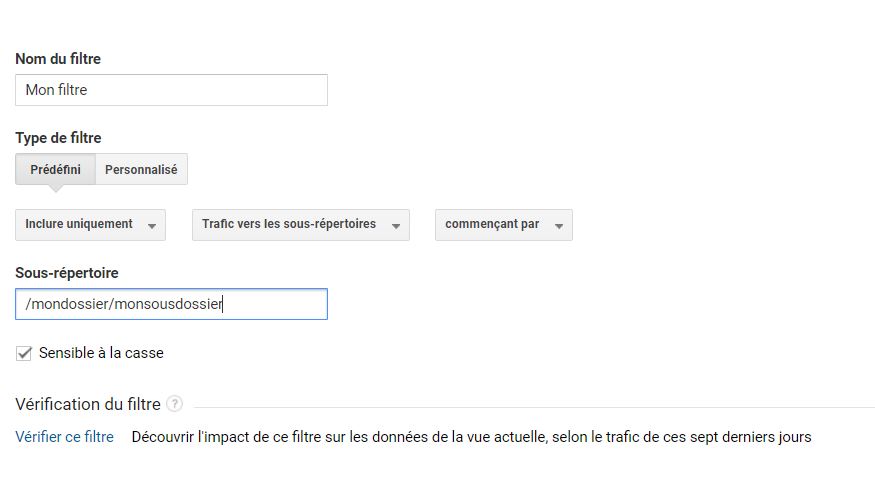
Ce filtre permettrait de n'afficher dans le rapport de la vue, que le trafic allant dans le sous répertoire "mondossier/monsousdossier".
Vous avez également la possibilité d'exclure le trafic de certaines adresses IP (dans le cas où vous souhaitez que vos visites et celles de vos collaborateurs ne soient pas comptabilisés).
Les possibilités offertes par ces filtres sont multiples.
Lorsque vous appliquez des filtres à une vue, les données exclues sont complétement inaccessibles. Même si vous supprimez ces filtres, vous ne retrouverez pas les données au préalable exclues. Il faut donc être très vigilant dans la manipulation (sans oublier que votre vue "Toutes les données du site Web" aura elle bien conservé l'ensemble des données).
Points de vigilance
- Ne jamais modifier la vue créée par défaut "Toutes les données du site Web" mais créer de nouvelles vues en fonction de vos besoins.
- Il est impossible de récupérer des données exclues par des filtres dans une vue, même après suppression des filtres.
- Une vue supprimée reste accessible 35 jours dans la corbeille Analytics. Passé ce délai, les données sont définitivement inaccessibles.


 L'aide en ligne
L'aide en ligne